ソリッドステートドライブ(SSD)とハードディスクドライブ(HDD)は、コンピューターで使用されるデータ保存用デバイスです。SSDは高性能であることから、標準的なストレージソリューションになりつつあります。ここ数年に購入したノートパソコンやデスクトップPCでは、SSDが起動ドライブとして使用されているのがほとんどです。
しかし、状況によっては、特にデスクトップPCでより多くの空き容量が必要な場合、従来のHDDが適していることがあります。
ハードドライブをアップグレードまたは交換する際は、SSDとHDDの違いを理解しておくことが重要です。次のセクションで両者を比較しますので、選ぶ際の参考にしてみてください。
SSDとHDDの違い
SSDとHDDは技術と機能の面で差異が存在します。簡単に言えば、SSDは可動部品がないため、信頼性、耐久性、性能において優れています。一方、機械部品を搭載するHDDは、低価格でより大容量のストレージを実現できる点で一般的に利用されています。
HDDとSSDの違いについて理解を深めるために、詳細な比較を以下に示します。
#1.HDDとSSDのテクノロジー比較
SSDについて
SSDは、不揮発性メモリを利用してメモリセルにデータを保存するNANDフラッシュを採用しています。これは、コンピューターの電源を切ってもデータが保持されることを意味します。また、このテクノロジーにより、高速で信頼性の高いデータ保存を手頃なコストで行うことができます。
HDDと比べて、SSDには可動部品がありません。これにより、より高速なアクセス速度、物理的な衝撃への高い耐性、低遅延、そして静音動作を実現します。
さらに、可動部品がないためSSDは非常にコンパクトで、タブレットやノートパソコン向けの人気の選択肢となっています。
HDDについて
ハードディスクドライブは、プラッタ、スピンドル、磁気ヘッド、アクチュエータなど、複数の主要な機械部品で構成されています。
HDDは、1枚以上の高速回転するプラッタに磁気記録方式を用いて、デジタル情報を保存・読み出します。このプラッタは磁性材料でコーティングされています。プラッタが回転している間、アーム上の読み書きヘッドによってデータの書き込みと読み取りが行われます。

#2.SSDとHDDのフォームファクタ比較
SSDとHDDは、さまざまなデバイスや使用状況に合わせて、多様なフォームファクタを提供しています。
HDDには2種類のフォームファクタがあります:
- 2.5インチ:このタイプはノートパソコンでよく使われます。
- 3.5インチ:通常、デスクトップパソコンで使用されます。
標準化されたサイズは、不具合発生時のメンテナンスや交換を容易にします。現在、HDDの多くはSATA(シリアルATA)インターフェースを介してコンピューターに接続されています。
SSDにはいろいろなフォームファクタがあります:
- 2.5インチ:このタイプのSSDは、デスクトップおよびノートパソコンのドライブベイに適してあります。SATAインターフェース経由で簡単に取り付けられます。
- M.2:これはより小型で長方形のフォームファクタであり、マザーボードに直接接続されます。M.2 SSDはSATAまたはNVMe(PCIe経由)インターフェースの両方を採用します。SATA M.2 SSDは最大6 Gb/sの速度を提供します。PCIeインターフェースを採用しているため、NVMe M.2 SSDはより高速で低遅延を実現できます。
- mSATA:この種類のSSDはミニSATA(mSATA)インターフェースを採用しています。コンパクトなノートパソコンやタブレットに最適です。標準的な2.5インチSSDと比較して、mSATA SSDはより小型のフォームファクタを提供します。
- U.2:U.2 SSDはU.2インターフェースを使用してパソコンに接続します。物理的には、U.2 SSDは標準的な2.5インチHDDやSSDとよく似ています。

#3.SSDとHDDの速度比較
読み取り/書き込み速度の点では、SSDはHDDよりも高速です。NANDフラッシュメモリを採用しているため、SSDではデータアクセス速度、起動時間、アプリの読み込み時間が向上します。これにより、PC全体のパフォーマンスが大幅に向上します。まさに、ここでSSDの真価が発揮されます。
しかし、HDDの機械的な性質が全体的な性能を制限しています。ハードドライブメーカーはデータ転送速度の向上とレイテンシの低減に取り組んでいるものの、その改善には限界があります。
読み取り/書き込み速度
一般的には、SSDの読み書き速度は500MB/sから3500MB/s、あるいはそれ以上です。一方、HDDのデータ転送速度はおおよそ30MB/sから150MB/sの範囲です。これはHDDが機械部品、特に回転するプラッタの回転速度に依存しているためです。
起動時間
起動時間においては、SSDはHDDより優れています。SSDの平均起動時間は約10~20秒であるのに対し、HDDの起動には30~40秒を要します。
#4.HDDとSSDの容量比較
容量の面では、HDDの方がSSDより優れています。
消費者向けHDDの容量は500GBから4TBまでです。基本的なコンピューター用途であれば、500GB〜1TBで十分でしょう。大容量ファイルやゲームの保存が必要な場合は、1TBまたは2TBを検討してください。RAID構成や高解像度動画編集など、負荷の高い作業を行う場合は、4TB以上の容量を推奨します。
エンタープライズ向けHDDの容量は最大20TB以上を実現可能です。例えば、Seagate Exos X20は20TBのストレージ容量を提供します。また、WD Ultrastar DC HC680 Data Center HDDは28TBの容量を提供します。

消費者向けSSDは、128GB、256GB、512GB、1TB、2TB、4TBといった容量があります。128GBまたは256GBは、基本的なコンピューター用途や軽量なアプリケーションの利用に適しています。日常的な作業や軽いゲームをプレイする場合は、512GBのSSDがおすすめです。一方で、大容量ファイルの処理や動画編集、ゲーミングを行う場合は、1TB、2TB、または4TBのモデルを検討するとよいでしょう。
エンタープライズ向けSSDは、16TB以上のストレージ容量を提供可能です。例えば、SanDisk G-RAID Shuttle SSDは16TBのストレージ容量を備えています。
#5.SSDとHDDの寿命比較
SSDの寿命はどれくらいですか?SSDの平均寿命は約5~10年です。ただし、これは総書き込みバイト数(TBW)や1日あたりのドライブ書き込み回数(DWPD)などの要因により変わります。
HDDの寿命はどれくらいですか?ほとんどのHDDの寿命は3〜5年程度とされています。ただし、適切な手入れやメンテナンスを行うことで、10年、あるいはそれ以上使用できる場合もあります。
#6.SSDとHDDの価格比較
価格面では、HDDは比較的手頃で、特に大容量モデルではコストパフォーマンスに優れています。
大量のデータを経済的に保存できる点が大きな魅力です。一方、SSDは一般的にGBあたりの単価が高い傾向にありますが、近年では価格が徐々に下がってきています。
#7.SSDとHDDの耐久性比較
SSDはHDDより耐久性に優れています。
SSD:可動部品がないため、振動、衝撃、落下などの物理的損傷を受けにくいです。また、過酷な環境条件下でも極めて高い信頼性を発揮します。
HDD:回転するプラッタやその他の機械部品を備えているため、物理的損傷による故障が発生しやすい構造です。特に、過酷な環境下では問題が生じやすくなります。
#8.HDDとSSDの消費電力比較
SSD:機械的な可動部品がないため、消費電力が少なく、省エネルギー性能に優れています。
HDD:機械部品を使用しているため、SSDに比べて消費電力が高くなります。
#9.SSDとHDDのゲーミング性能比較
SSDにインストールしたゲームは、HDDにインストールした場合よりも起動が速く、ロード時間も短縮されます。これにより、ゲームプレイがより快適になり、プレイセッションごとに数分の時間を節約できます。
SSDとHDDの違い:まとめ
| 特徴 | SSD | HDD |
| フォームファクタ | 2.5インチ、M.2、msata、U.2 | 2.5インチ、3.5インチ |
| 容量 | 一般的に小容量を提供 | より低いGB単価でより大容量のストレージを提供 |
| 速度 | より高速(500~3500 MB/s) | より低速(30~150MB/s) |
| 使用寿命 | 5~10年 | 3~5年 |
| GB単価 | より高い | より低い |
| 耐久性 | NANDフラッシュにより耐久性が向上 | 可動部品により耐久性が低い |
| ノイズ | 騒音なし | 騒音あり |
| 消費電力 | より低い | より高い |
HDDとSSDの比較:選び方
SSDとHDD、どちらがいいのでしょうか?SSDを選ぶべきか、それともHDDを選ぶべきでしょうか?
要するに、SSDは、高速性・静音性・省電力性・耐久性の面でHDDより優れています。性能を重視するならSSDを選ぶべきでしょう。
それに対して、より低コストでより大きなストレージ容量を求める場合には、HDDの方が適しています。
SSDを使うのがおすすめの場面
下記のような状況では、SSDを選択してください。
- 起動時間やアプリの起動を高速化したい場合、またはシステムの応答性を高めたい場合。
- 低遅延でよりスムーズなゲームプレイ体験を求めている場合。
- 高解像度の写真や動画の編集が必要な場合。
- 頻繁に大きなファイルを扱い、データへのアクセスが多い場合。
- よく旅行をする方(耐久性が高い)。
HDDを使うのがおすすめの場面
下記のような状況では、HDDを選択してください。
- 大容量のストレージが必要だが、予算は限られている方。
- PCの起動やアプリの動作速度をそれほど重視しない方。
- 動画、写真、バックアップ、アーカイブファイルなど、大容量ファイルを保存したい方。
- ディスクアレイの構築を考えている方。
SDとHDDを併用する
同じコンピューターでSSDとHDDを併用することが可能です。OSをSSDにインストールし、データをHDDに保存すると効果的です。これにより、コンピューターは最適なパフォーマンスを維持しながら、ファイル用の十分なストレージ容量を確保できます。
ディスクを良好な状態に保つための最適な方法
SSDでもHDDでも、ディスクをスムーズに動作させ、長持ちさせることは重要です。以下のヒントを参考に、大切に扱いましょう。
SSDを長持ちさせる方法
#1.定期的にファームウェアを更新する
SSDメーカーは、性能向上、バグ修正、セキュリティ強化のために定期的にファームウェア更新プログラムをリリースします。SSDの最新の更新プログラムを忘れずにインストールしましょう。
最新のファームウェアアップデートを行うには、ベンダーのウェブサイトでダウンロードしてインストールするか、メーカーのSSD管理ツールを使用してください。
#2.デフラグを避ける
一般的に言えば、SSDは断片化させないほうがよいでしょう。摩耗が増加し、寿命が短くなる可能性があるためです。さらに、TRIM技術が自動的にSSDを管理し、パフォーマンスと寿命を最適化します。
#3.TRIMを有効にする
TRIMを有効にすると、オペレーティングシステムはSSDに対して、使用されなくなった消去可能なデータブロックを通知します。これにより、SSDのパフォーマンスが向上し、空き領域を効率的に管理できるようになります。
TRIMを有効にするには、管理者権限でコマンドプロンプトを開き、「fsutil behavior set DisableDeleteNotify 0」と入力して「Enter」キーを押します。
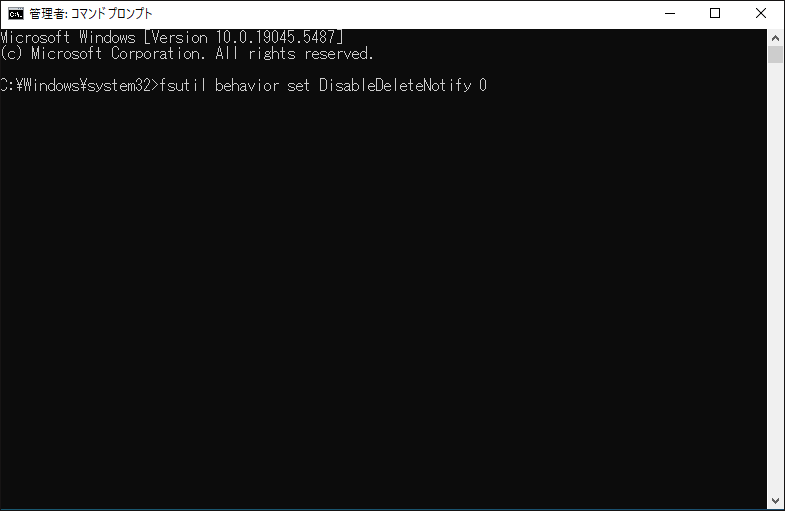
#4.ストレージ容量を管理する
SSDで快適に使うためには、どれくらいの空き容量を確保すべきですか?
安定したパフォーマンスを確保するため、SSDには約20%の空き容量を確保することをおすすめします。SSDの容量がいっぱいになったら、ディスクの空き領域を解放してください。ディスククリーンアップツールや、プロフェッショナルなPC高速化ソフト「MiniTool System Booster」を使用して、アプリをアンインストールしたりPCをクリーンアップしたりできます。
MiniTool System Booster Trialクリックしてダウンロード100%クリーン&セーフ
HDDを長持ちさせる方法
HDDをメンテナンスするには、下記の手順に沿って操作してください。
- システムとドライバーを定期的に更新:「設定」で「Windows Update」に移動し、利用可能な更新プログラムがあるか確認し、インストールしてください。
- 使用していないアプリをアンインストール:「コントロールパネル」を開き、「プログラム」内の「プログラムのアンインストール」を選択します。その後、アンインストールしたいアプリを選択します。
- HDDのデフラグを実行:検索ボックスに「ドライブのデフラグと最適化」と入力し、「Enter」キーを押して「ドライブの最適化」ウィンドウを開きます。次に、対象のHDDを選んで「最適化」をクリックします。
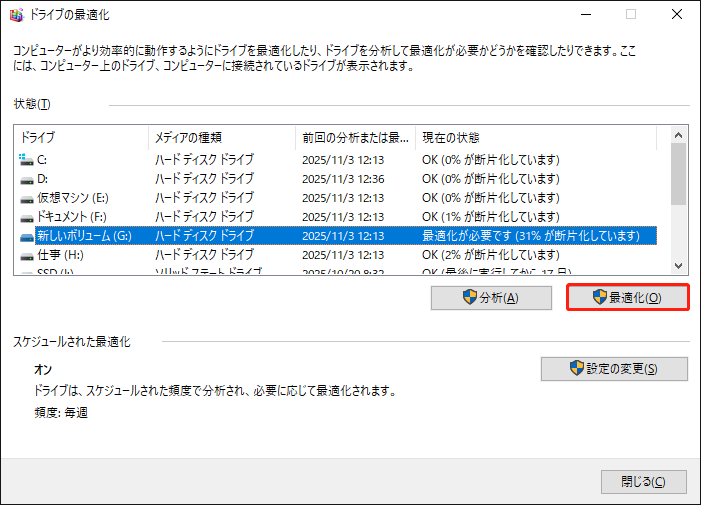
HDDをSSDに換装・アップグレードする方法
SSDとHDDの違いを理解すると、SSDは高速な処理速度を、HDDは大容量のストレージを提供することがわかります。そのため、HDDを使用している場合は、パフォーマンス向上のためにSSDへの換装をおすすめします。
ディスクを交換・アップグレードするタイミング
故障の兆候がある場合、システムの動作が遅い場合、またはストレージ容量が不足している場合は、ハードドライブのアップグレードを検討するタイミングです。
ケース1:ハードドライブ故障の兆候
- 異常な音:カチカチ音、ブーンという音、ガリガリ音、あるいは繰り返しのタッピング音は、ハードドライブの故障のサインです。
- データ破損:不良セクタやデータ破損の警告が頻繁に表示される場合は、ハードドライブの交換が必要です。
- SMARTエラー:SMART Status BAD、ハードディスクエラー301、SMART故障予測などのエラーが発生する場合があります。これらはディスクの障害を示しています。
- 頻繁なエラーとクラッシュ:データにアクセスできず、PCが頻繁にクラッシュし、ブルースクリーンエラー(BSOD)が繰り返し表示されます。
ケース2:ディスク容量が不足している
システム更新、アプリインストール、新規ファイルを保存する際に容量が頻繁に不足する場合は、ディスクの換装が必要です。また、ハードドライブが満杯になると、ファイルの検索やアクセスが重くなることがあります。
空き容量が不足すると、PCのパフォーマンスに悪影響を与え、応答が遅くなったり、エラーやクラッシュが発生する恐れがあります。
ケース3:性能低下
- 起動時間が遅い:SSDとHDDの比較セクションで述べたように、HDDを使えば、システムの起動が遅くなる可能性が高いです。SSDにアップグレード・換装すると、起動時間を大幅に短縮できます。
- ゲームの読み込み時間:SSDは読み込み時間を短縮し、ゲーム全体の動作性能を向上させます。
- アプリの応答が遅い:アプリの起動時に頻繁に遅延が発生する場合は、SSDへの換装を検討してみてください。
事前準備
HDDをSSDに交換する前に、いくつかの点に留意しましょう。
#1.重要なデータをバックアップする
大切なデータはすべて外部ドライブにバックアップし、データの損失を防ぐことが非常に重要です。データバックアップには、バックアップソフト「MiniTool ShadowMaker」がおすすめです。
このプログラムは、ファイル、フォルダ、システム、パーティション、ディスクを簡単にバックアップできます。さらに、自動バックアップ、増分バックアップ、差分バックアップにも対応しています。
PCにインストールして、データのバックアップを開始しましょう。
MiniTool ShadowMaker Trialクリックしてダウンロード100%クリーン&セーフ
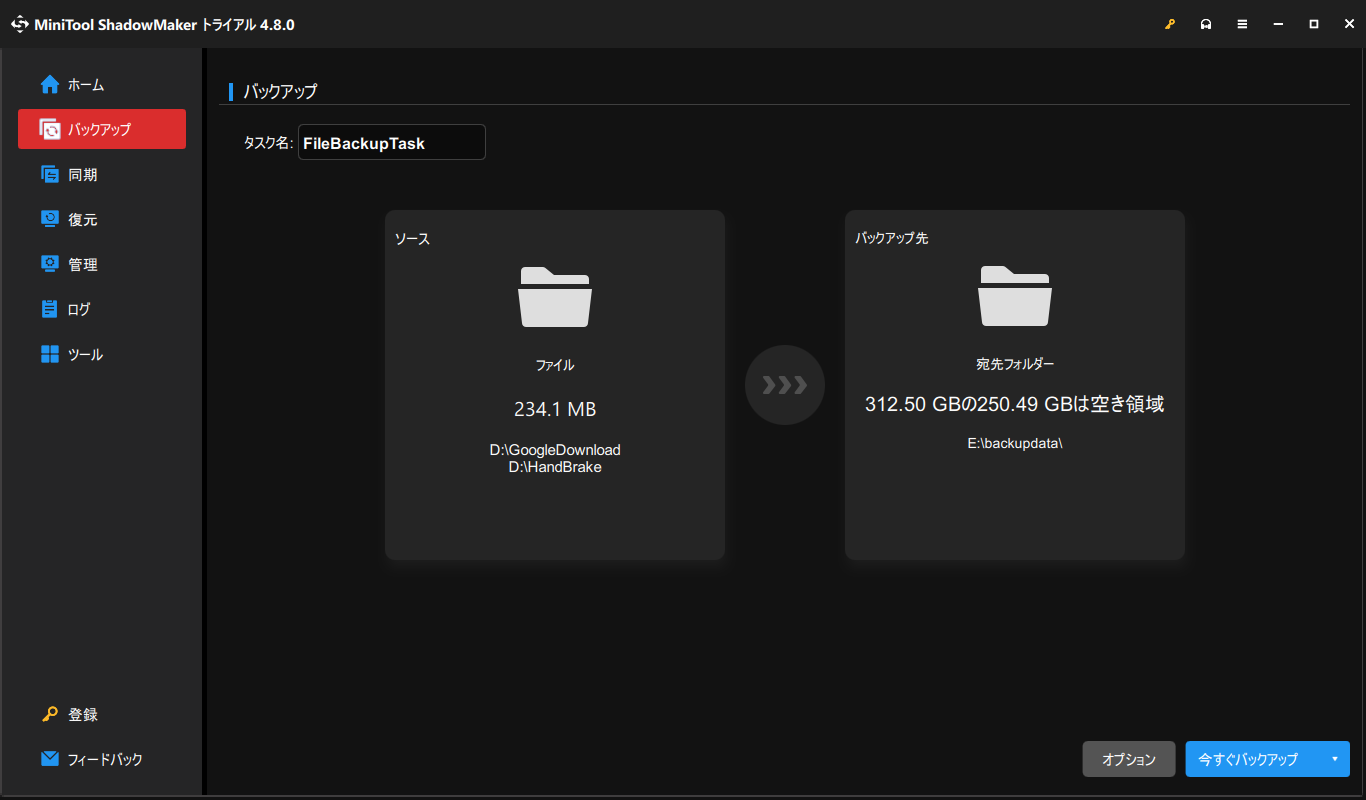
#2.適切なSSDを選ぶ
新しいSSDがご使用のパソコンと互換性があるかを確認してください。フォームファクタ、容量、速度などを考慮する必要があります。
それでは、各項目の詳細を見ていきましょう。
フォームファクタ:SSDとHDDの比較セクションで説明した通り、SSDにはM.2、SATAなどさまざまな形状があります。ご使用のパソコンのM.2スロットやドライブベイに適したタイプを選択してください。
容量:必要なストレージ容量はどれくらいですか?まずご自身のニーズを明確にしましょう。こうすることで、必要なSSDの容量がわかります。例えば、大容量ファイルやゲーム用に1TBのSSDを購入するのがおすすめです。
速度:SSDによって読み取り/書き込み速度が異なります。一般的にNVMe SSDはSATA SSDより高速です。ゲーム用途にはNVMe SSDが推奨されます。ゲーム用SATA SSDとNVMe SSDの比較の詳細はこちらをご覧ください。
#3.ディスクをアップグレードする方法を選択する
ディスクのアップグレード方法を知りたい方もいるでしょう。
古いHDDを新しいSSDに交換するには、以下の2つの方法があります:
Windowsシステムをクリーンインストール:時間がかかります。ディスク交換後、システムとアプリを再インストールする必要があります。
HDDをSSDにクローン:クローンによりHDDの全データをSSDに移行できるため、システムやアプリの再インストールが不要です。
推奨:クローン方式でディスクをSSDに換装すれば、時間と労力を節約できます。
HDDをSSDにクローンする方法
SSDへの換装方法は?とても簡単です!MiniTool ShadowMakerが役立ちます。ディスクイメージ作成ソフトであるだけでなく、SSDクローンソフトとしても機能します。
「ディスクのクローン」機能を搭載しており、HDDからSSDへのクローン作成や、Windowsを別のドライブへ移行することが可能です。さらに、MiniTool ShadowMakerを使ってSDカード、USBドライブ、その他のストレージデバイスを別のデバイスにクローンすることもできます。
完了後、SSDにはシステムファイルやアプリケーション、ユーザーデータを含むHDDと同じ内容が保存されます。SSDを起動ドライブに設定することで、高速な動作を体験できます。今すぐこのフリーソフトをインストールして体験しましょう。
MiniTool ShadowMaker Trialクリックしてダウンロード100%クリーン&セーフ
ここでは、HDDをSSDにクローンしてパフォーマンスを向上させる手順を詳しく説明します。
ステップ1:まず、ケーブルまたはアダプタを使用してSSDをコンピューターに接続します。
ステップ2:MiniTool ShadowMakerをダブルクリックし、「体験版で続く」をクリックして読み込みを完了します。
ステップ3:左側の「ツール」ページに移動します。次に、「ディスクのクローン」をクリックして続行します。
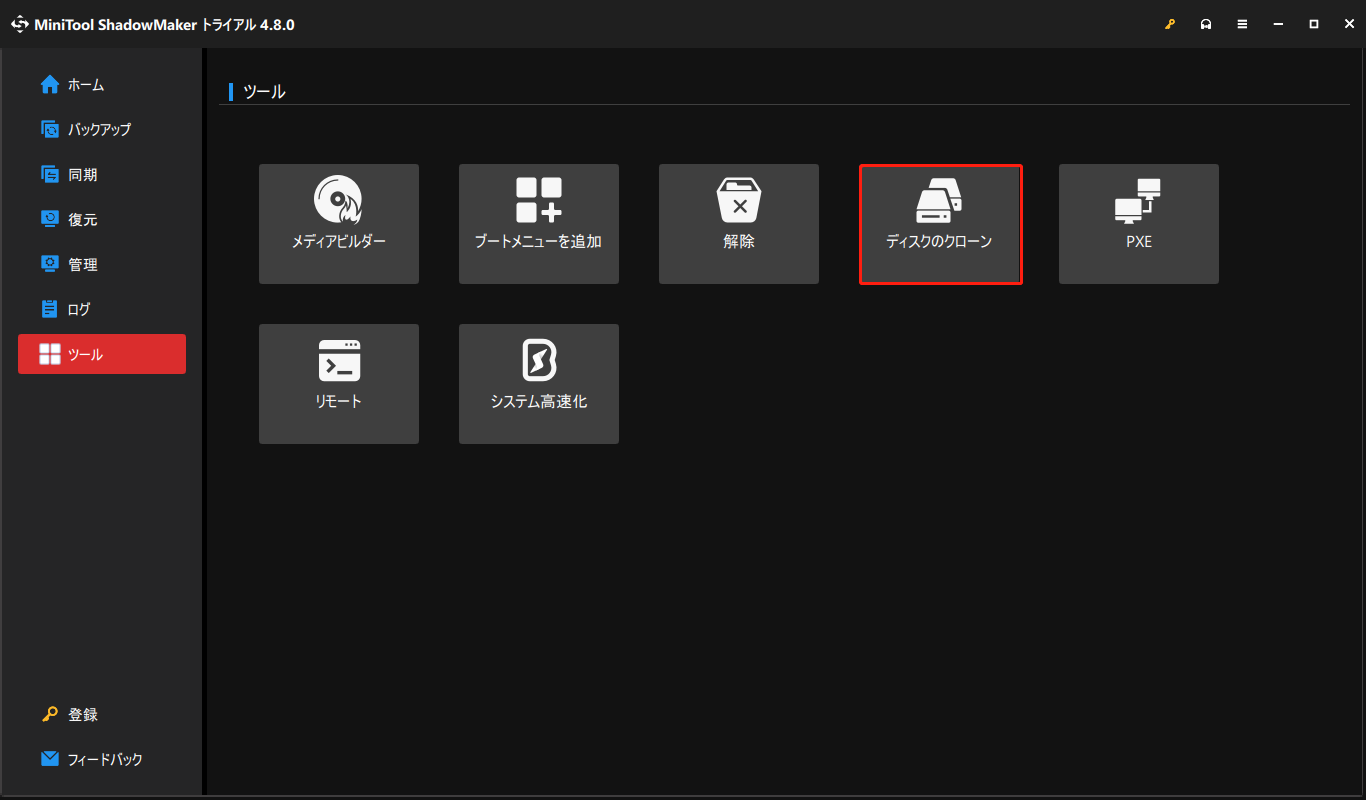
ステップ4:ソースドライブとターゲットドライブを選択する必要があります。ここではHDDをSSDにクローンするため、HDDをソースディスク、SSDをターゲットディスクとして設定します。
ステップ5:最後に、「開始」をクリックしてディスクのクローン作成を開始します。
ハードドライブの交換方法
クローン作成後、古いHDDを新しいSSDと交換します。
HDDを取り外す
- コンピューターの電源を切ります。
- コンピューターのケース、またはノートPCの背面パネルを開きます。
- ディスクに接続されているすべての電源ケーブルを外します。
- ドライブを固定しているすべてのネジを取り外します。
- ドライブをドライブベイからスライドさせるか、持ち上げて取り出します。
新しいSSDをインストールする
- SSDをブラケットまたはM.2スロットに挿入し、ネジでしっかり固定します。
- 電源ケーブルを接続します。
- ケース、または背面パネルを元に戻します。
- コンピューターの電源を入れ、新しいSSDからWindowsが起動することを確認します。
ノートパソコンとデスクトップPCでは、SSDの取り付け手順が異なります。PCへのSSD取り付け方法については、ガイドで詳しくご確認ください。
結論
この記事を読めば、SSDとHDDのどちらを選ぶべきかが分かります。SSDとHDDにはそれぞれ利点があります。速度とパフォーマンスを最優先にするならSSDを使用してください。大容量が必要だが予算が限られている場合は、HDDが理想的な選択肢です。
ディスクの種類にかかわらず、寿命を延ばすためには定期的なメンテナンスが欠かせません。さらに、必要に応じて本記事のガイドに従い、HDDをSSDにアップグレード・換装しましょう。
これで、より快適で高速なパフォーマンスを体験できます。
SSDとHDDの違い:よくあるご質問
2.総ストレージ容量が少ない
3.書き込みサイクル数が限られている
4.SSDからのデータ復旧が困難
